दो महानों को एक साथ रखें और यह एक परम बहुमुखी स्रोत बनाता है। इस कोडी स्ट्रीमिंग सेवा के लिए सबसे अच्छा उदाहरण Roku स्ट्रीमिंग डिवाइस के साथ जोड़ा गया है। क्या यह इतना महान बनाता है कि आपको कोडी के साथ आने वाली किसी भी चीज़ को स्ट्रीम करने की स्वतंत्रता के साथ डिवाइस तक पूर्ण पहुंच है.
कोडी न केवल मनोरंजन के लिए सबसे अच्छा अनुप्रयोग है, बल्कि किसी भी उपकरण के साथ सबसे अधिक संगत है!
दो दिग्गजों, कोडी और रोकू ने बिना किसी लागत के सर्वश्रेष्ठ स्ट्रीमिंग अनुभव के लिए एक साथ रखा! यह 5 मिनट का गाइड मदद के लिए मुखर है Roku पर कोडी स्थापित करें. के माध्यम से स्किम करें और मुफ्त में सभी पसंदीदा टीवी शो और फिल्में देखने के लिए एक आसान समाधान प्राप्त करें.
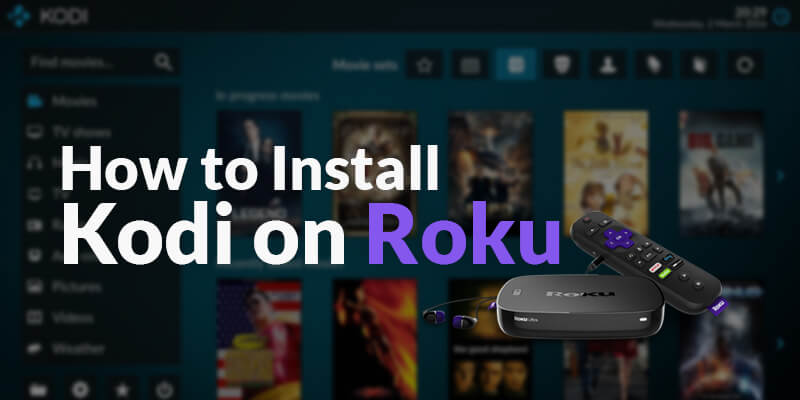

कैसे काम करता है रोकू?
3 आसान चरणों में अपने टीवी पर रोकू सेटअप करें.
- लगाना टीवी पर रोकू डिवाइस
- रोको कनेक्ट करें इंटरनेट / वाई-फाई के लिए
- Roku लॉन्च करें आपके टीवी सेट पर और आप क्रमबद्ध हैं!
Roku पर कोडी कैसे स्थापित करें
कोडी एक C / C ++ एप्लिकेशन है जो अभी तक Roku द्वारा समर्थित नहीं है। यही कारण है कि Roku isn के लिए एक आधिकारिक कोडी ऐप अभी तक लॉन्च नहीं किया गया है, हालांकि, अभी भी Roku पर कोडी स्थापित करने के तरीके मौजूद हैं और यह CKING KODI ON ROKU के माध्यम से है। जब आप गाइड को फॉलो करते हैं, तो स्टेप बाय स्टेप Roku पर कोडी सेट करना बहुत आसान है.
नोट: सुनिश्चित करें कि आपने अपने राउटर को वीपीएन के साथ कॉन्फ़िगर किया है और आपका Roku और एंड्रॉइड / विंडोज डिवाइस एक ही वाई-फाई नेटवर्क से जुड़े हैं.
Roku पर कोडी कैसे स्थापित करें – स्टिकिंग, अल्ट्रा, एक्सप्रेस & Premiere
Roku स्ट्रीमिंग स्टिक, अल्ट्रा, एक्सप्रेस या प्रीमियर डिवाइस पर कोडी को स्थापित करने और अपनी पसंदीदा फिल्मों और टीवी शो को अपने टीवी स्क्रीन पर देखने के लिए, यहाँ आपको यह करने की आवश्यकता है:
- दबाएं होम बटन तुम्हारे द्वारा रोकू रिमोट
- पर क्लिक करें समायोजन और चुनें सिस्टम अद्यतन पुष्टि करने के लिए (नवीनतम रोकू संस्करण के लिए)
- के लिए जाओ समायोजन > स्क्रीन मिरर और चुनें स्क्रीन मिररिंग सक्षम करें. अंत में, दबाएं ठीक
- अब अपने उठाओ एंड्रॉयड / विंडोज डिवाइस और नीचे से हमारे डिवाइस गाइड का पालन करें.
Roku 4/3/2 पर कोडी को कैसे स्थापित करें
स्क्रीन मिररिंग विकल्प सभी Roku संस्करणों पर उपलब्ध है जिसका मतलब है कि Roku पर कोडी प्राप्त करना एक कार्य का एक बड़ा हिस्सा नहीं होगा। स्क्रीन मिररिंग Roku पर कोडी को स्थापित करने का एकमात्र तरीका है और आप इसका उपयोग अपने पूरे पीसी या एंड्रॉइड स्क्रीन को अपने टीवी पर दोहराने के लिए कर सकते हैं.
लेना रोकू पर कोडी, सबसे पहले, यह सुनिश्चित करें कि Roku 4,3 या 2 और आपका PC / Android डिवाइस एक ही वाई-फाई नेटवर्क से जुड़ा है। यहाँ आपको Roku 4,3, या 2 पर स्क्रीन मिररिंग को सक्रिय करने की आवश्यकता है:
- अपने रोकू रिमोट से, दबाएं होम स्क्रीन
- अब जाना है समायोजन > प्रणाली और चुनें स्क्रीन मिरर
- को चुनिए “हमेशा की अनुमति“सक्रिय करने का विकल्प
- स्क्रीन मिररिंग को सक्षम करने के लिए नीचे दिए गए दिशानिर्देशों का पालन करें PC / Android / Android TV.
विंडोज पीसी के माध्यम से रोकु पर कोडी स्थापित करें
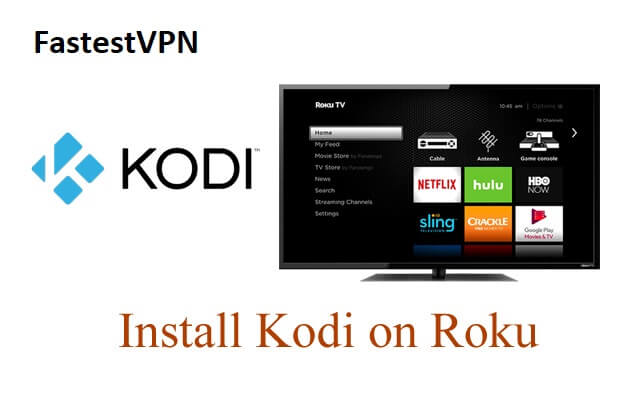
यदि आपके पास एक विंडोज़ लैपटॉप / पीसी है, तो अपने विंडोज डिवाइस को अपने Roku डिवाइस पर मिरर करना यहाँ से बहुत आसान होगा। अपने विंडोज पीसी से रोकू डिवाइस में कोडी डालने के लिए, यहां आपको यह करने की आवश्यकता है:
- अपने पीसी को खोलें और पर क्लिक करें प्रारंभ मेनू
- सर्च बार पर टाइप करें उपकरण सेटिंग्स
- नया उपकरण जोड़ने के लिए, चयन करें ब्लूटूथ या अन्य डिवाइस जोड़ें > बाकि सब कुछ
- अब सूची में से, अपने रूप में Roku 3 चुनें स्ट्रीमिंग डिवाइस
- उसके बाद, एक बैंगनी स्क्रीन आपके Roku 3 पर पॉप अप करेगी जो यह दर्शाती है कि आपके पास है Roku पर सफलतापूर्वक कोडी स्थापित किया गया.
- यहाँ से, सीधे दर्पण सामग्री कोडी टू रोकु डिवाइस.

Android स्मार्ट टीवी के माध्यम से Roku पर कोडी स्थापित करें
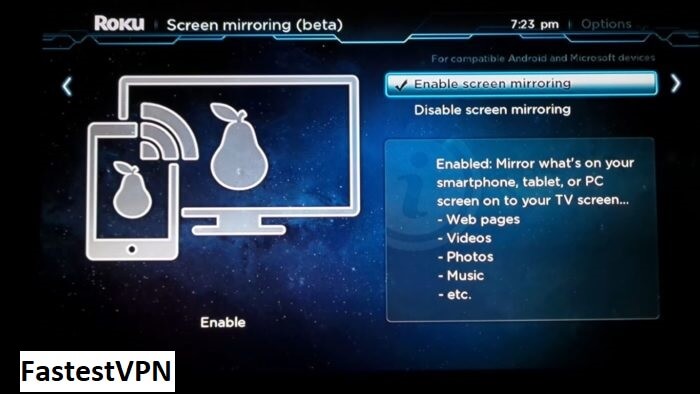
आप Android स्मार्ट टीवी के माध्यम से Roku पर कोडी भी स्थापित कर सकते हैं और अपने पसंदीदा शो और फिल्में बड़े स्क्रीन पर देख सकते हैं। Android स्मार्ट टीवी के माध्यम से Roku पर Koi प्राप्त करने के लिए, आपको यहाँ क्या करना है:
- Roku अपने पर स्थापित करें Android स्मार्ट टीवी
- के लिए जाओ रोकू 3 घर होम बटन दबाकर
- के लिए जाओ समायोजन
- क्लिक करें सिस्टम अद्यतन यह सुनिश्चित करने के लिए कि आपके पास एक उन्नत संस्करण है
- के लिए जाओ सेटिंग्स फिर से
- चुनते हैं स्क्रीन मिरर
- अब पर क्लिक करें स्क्रीन मिररिंग सक्षम करें
- क्लिक करें ठीक
- अब नीचे और नीचे से हमारे Android गाइड का उपयोग करके स्क्रीन मिररिंग के माध्यम से अपने स्मार्ट टीवी को अपने स्मार्ट टीवी से कनेक्ट करें सभी मीडिया सामग्री को स्ट्रीम करें आप अपने Roku डिवाइस पर कोडी के माध्यम से चाहते हैं!

अपने Android डिवाइस पर स्क्रीन मिररिंग कैसे चालू करें
स्क्रीन मिररिंग सुविधा Android 4.4.2 या इसके बाद के संस्करण पर उपलब्ध है। इसलिए कोडी को अपने एंड्रॉइड डिवाइस से अपने Roku डिवाइस को मिरर करने के लिए, सुनिश्चित करें कि आपके पास 4.4.2 वर्जन या उससे ऊपर का एंड्रॉइड डिवाइस है। Android पर स्क्रीन मिररिंग चालू करने के लिए नीचे दिए गए गाइड का पालन करें और Roku पर कोडी कास्ट करें:
- के लिए जाओ समायोजन
- एक विकल्प देखें जो says कहता हैप्रदर्शन‘, ‘नेटवर्क, कास्ट‘, ‘संबंध‘, ‘स्मार्ट व्यू‘, ‘सभी कलाकारों को विवरण‘, ‘स्क्रीन कास्टिंग‘या ‘एचटीसी कनेक्ट‘(एंड्रॉइड डिवाइस में मानकीकरण का अभाव है, इस प्रकार इस चरण में अंतर)
- एक बार जब आप अपने डिवाइस के लिए मिररिंग विकल्प ढूंढ लेते हैं, तो उस डिस्प्ले का चयन करें जिसे आप कनेक्ट करना चाहते हैं (Roku तब दिखाई देगी जब आपका Roku और Android डिवाइस दोनों एक ही वाई-फाई नेटवर्क से जुड़े हों)
- कोडी ऐप चालू करें और देखने का आनंद लें!
अपने विंडोज डिवाइस पर स्क्रीन मिररिंग कैसे चालू करें
विंडोज पीसी / लैपटॉप के अलावा, आप कोडी को अपने डिवाइस से रोकू में डालने के लिए अपने विंडोज स्मार्टफोन और टैबलेट का भी उपयोग कर सकते हैं। यह वास्तव में आसान है, आपको बस नीचे दिए गए चरणों का पालन करने की आवश्यकता है:
नोट: विंडोज टैबलेट के लिए, पहले एक वायरलेस डिस्प्ले सेट करें, फिर आगे बढ़ें.
- के लिए जाओ उपकरण टैब (पूर्व में कंट्रोल पैनल के रूप में जाना जाता था)
- रोकू का चयन करें (सुनिश्चित करें कि यह उसी नेटवर्क से जुड़ा है अन्यथा यह प्रदर्शित नहीं होगा)
- कोडी को चालू करें और आप शहर जाने के लिए तैयार हैं!
कोडी एड-ऑन, जो कि रोको पर सबसे अच्छा काम करता है
1000 से अधिक सर्वश्रेष्ठ कोडी एडन हैं जो आसानी से उपलब्ध हैं और काम कर रहे हैं। फिल्मों, टीवी शो, लाइव स्पोर्ट्स और टीवी की सहज स्ट्रीमिंग के लिए Roku पर स्थापित किए जा सकने वाले कुछ ऐड इस प्रकार हैं:
फिल्में और टीवी शो
- एक्सोडस (रेपो के कांटे)
- नियम
- बॉब अनलेडेड
- Gurzil
- उत्पत्ति पुनर्जन्म
- 123 फिल्में
लाइव स्पोर्ट्स
- शुद्ध खेल
- परमाणु
- बूम!
- स्ट्रीम इंजन
- SportsDevil
- ग्रह एमएमए
- Bennu
- खेल जगत
- एलेक्ट्रा वॉल्ट
लाइव टीवी
- मावरिक टी.वी.
- StreamHub
- cCloud टी.वी.
- USTV अब
- स्ट्रीम इंजन
सबसे अच्छे कोडी रिपॉजिटरी से इन ऐड-ऑन को इंस्टॉल करें और सबसे पुराने स्टॉक से लेटेस्ट तक के कुछ भी का आनंद लें.

Roku पर कोडी का उपयोग करते समय एक वीपीएन आवश्यक क्यों है
FastestVPN कनेक्टिविटी बिल्कुल आवश्यक क्यों है के रूप में कई कारण हैं। पहला कारण सबसे अधिक वजन है क्योंकि यह मुख्य रूप से मुख्य उद्देश्य के साथ जुड़ा हुआ है जो कि रोकू पर कोडी के माध्यम से किसी भी सामग्री का आनंद लेना है.
जिस बाधा का सामना करना पड़ रहा है, वह यह है कि कोडी पर वांछित सामग्री को स्ट्रीम करने के लिए आप जो भी ऐड-ऑन स्थापित करना चाहते हैं, वे भू-प्रतिबंधित हैं। यदि आप मूल स्थान के बाहर मौजूद हैं, जहां आप एडऑन आधारित है, तो आप सामग्री को स्ट्रीम नहीं कर सकते। FastestVPN आपको ऐसे किसी भी भू-प्रतिबंध को बायपास करने में मदद करता है जो आपको बिना किसी परेशानी के कुछ भी देखने की अनुमति देता है.
FastestVPN (भले ही ऐड-ऑन प्रतिबंधित न हों) प्राप्त करने का एक अन्य कारण, सुरक्षा है। यह कई के लिए प्राथमिकता के रूप में नहीं आ सकता है लेकिन साइबर अपराध वास्तविक है और रोकथाम एक जरूरी है! आप अपने सिस्टम या कॉपीराइट एजेंटों पर हमला करने वाले हैकर्स के लिए खतरा हो सकते हैं, जो आपकी गतिविधि पर नज़र रखते हुए आपको वाई-फाई डिवाइस 24/7 से कनेक्ट करते हैं। FastestVPN जासूसों को आपके सिस्टम में हैक करने से रोकता है जिससे आपको पूरी गोपनीयता और सुरक्षा मिलती है.
अपने रोकू डिवाइस और ऑनलाइन गतिविधि को सुरक्षित रखने के लिए, कोडी वीपीएन प्राप्त करना स्मार्ट है.
वीपीएन के साथ Roku पर कोडी की स्थापना
FastestVPN को कई अलग-अलग तरीकों से कोडी या रोकू पर सेटअप किया जा सकता है। आपके द्वारा स्ट्रीमिंग सेवा का उपयोग करने वाले डिवाइस के आधार पर सेटअप विधि सभी के लिए अलग है। कोडी, रोको या कोडी पर फास्टेस्ट वीपीएन स्थापित करने के लिए आपको यहां क्या करना है:
- FastestVPN सदस्यता प्राप्त करें
- FastestVPN के लिए ऐप डाउनलोड और इंस्टॉल करें यदि आप इसे विंडोज, एंड्रॉइड, आईओएस या मैक पर उपयोग करने की योजना बनाते हैं
- यदि आप इस पर उपयोग करना चाहते हैं कोडी बॉक्स, रोकू डिवाइस या एंड्रॉइड टीवी, राउटर के साथ FastestVPN कॉन्फ़िगर करें
- सर्वर स्थान से कनेक्ट करें चैनल / ऐड-ऑन की आवश्यकता के अनुसार आप एक्सेस करना चाहते हैं
- का आनंद लें वीडियो चल रहा है सामग्री सुरक्षित रूप से!

निष्कर्ष – रोकू पर कोडी स्थापित करें
कोडी को रोकू में जोड़ें और दो गुना करके अपने स्ट्रीमिंग अनुभव को बढ़ाएं! रोको पर कोडी जाओ और स्ट्रीम फिल्में, टीवी शो, लाइव स्पोर्ट्स और लाइव आईपीटीवी। Roku पर कोडी आपके मनोरंजन की जरूरतों के लिए एक आदर्श स्रोत है। FastestVPN कनेक्शन प्राप्त करना न भूलें ताकि आप दुनिया में कहीं से भी अपने दिल की सामग्री का आनंद ले सकें.

 Twitter
Twitter Facebook
Facebook